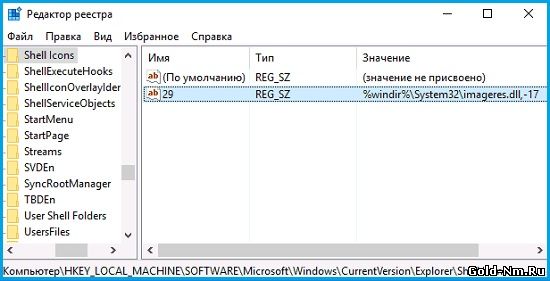Закрыть
Магазин GOLD
Новости
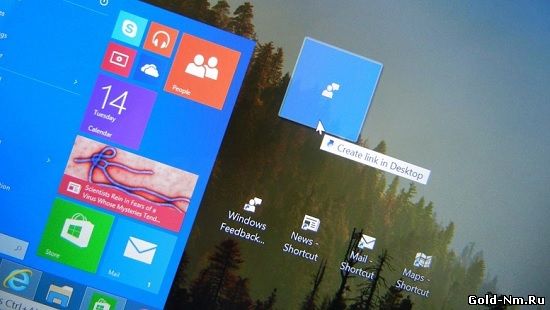 Наверняка вы могли уже не раз заметить, что в 10-й операционной системе ярлыки выглядят достаточно необычно, а все из-за того, что они имеют не большую стрелку, которая отличает файл ярлыка от других файлов, но при этом, делает внешне иконку не очень красивой. Вот именно по этой причине, многие пользователи начинают задумываться о том, как убрать стрелки с ярлыков windows 10 для того, чтоб по их мнению сделать операционную систему еще более привлекательной и «аккуратной» - не имеющей не чего лишнего.
Наверняка вы могли уже не раз заметить, что в 10-й операционной системе ярлыки выглядят достаточно необычно, а все из-за того, что они имеют не большую стрелку, которая отличает файл ярлыка от других файлов, но при этом, делает внешне иконку не очень красивой. Вот именно по этой причине, многие пользователи начинают задумываться о том, как убрать стрелки с ярлыков windows 10 для того, чтоб по их мнению сделать операционную систему еще более привлекательной и «аккуратной» - не имеющей не чего лишнего.